 Źródło: Ara Wagoner / Android Central
Źródło: Ara Wagoner / Android Central
ten Google Pixel 6 może mieć zaledwie miesiąc, ale Verizon i AT&T były praktycznie rozdawanie ich w weekend Czarny Piątek/Cyberponiedziałek. Jeśli masz najlepszy telefon z Androidem na rynku za darmo w zeszłym tygodniu, gratulacje! (Jeśli tego nie zrobiłeś, te oferty są nadal aktywne, więc idź do handlu do wielkości.
Ze wspaniałymi funkcjami, niesamowicie szybką sztuczną inteligencją dzięki procesorowi Google Tensor i efektownym nowym wyglądem aby pochwalić się ulepszoną matrycą kamer, Google ciężko pracowało, aby była bardziej osobista, kolorowa i zabawa. Podczas gdy proces początkowej konfiguracji próbuje objąć tyle, ile Google może sobie wyobrazić, zawsze są rzeczy, które musisz później skonfigurować – zakładając, że wiesz, gdzie je znaleźć. Od mało znanych ustawień po najbardziej widoczne części telefonu — oto, jak w pełni wykorzystać możliwości Pixela 6.
Upewnij się, że filtrowanie połączeń jest włączone
Kontrola połączeń była pierwsza funkcja Pixel Drop i pozostaje jednym z najbardziej zmieniających życie. W końcu kto chce mieć do czynienia z 3-30 spamami dziennie? Nikt!!
Kontrola połączeń nie tylko odrzuca połączenia z określonych numerów; odbiera i blokuje podejrzane połączenia. Za pomocą Google Duplex, Google zapyta, kto dzwoni i czego dotyczy rozmowa. Zakładając, że połączenie jest prawdziwe i rzeczywista osoba odbierze, Google powiadomi Cię i zapyta, czy chcesz odebrać połączenie, czy je odrzucić.
Mamy pełny przewodnik po korzystanie z funkcji sprawdzania połączeń, ale oto podstawy:
- Otworzyć Telefon aplikacja.
- Stuknij w menu z trzema kropkami w górnym rogu.
- Uzyskiwać Ustawienia.
- Uzyskiwać Ekran spamu i połączeń.
-
Uzyskiwać Ekran połączeń.

 Źródło: Android Central
Źródło: Android Central
Gdy już tu będziesz, upewnij się, że Twoje ustawienia pasują do ostatniego zrzutu ekranu: osoby dzwoniące prywatne, ukryte i dzwoniące po raz pierwszy będą dzwonić bezpośrednio z opcja odseparowania połączenia z ekranu połączeń przychodzących, podczas gdy spam i fałszywe numery nie będą Ci przeszkadzać, chyba że powiedzą Google to, co właściwe Dupleks.
Uporządkuj swoje szybkie ustawienia
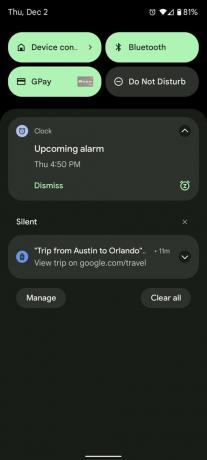

 Źródło: Android Central
Źródło: Android Central
Jedną z najmniej lubianych zmian w Androidzie 12 jest to, że na dowolnym ekranie widać mniej Szybkich ustawień. 6 przełączników na panelu powiadomień zmieniło się na 4, a 9-12 (w zależności od producenta) na 8. Oznacza to, że w Szybkich ustawieniach nie ma ani jednego miejsca do zmarnowania, więc chociaż w przeszłości mogłeś po prostu pozwolić, aby domyślny układ się przesuwał, prawie na pewno musisz to zrobić dostosuj swoje szybkie ustawienia w Androidzie 12.
Zanim jednak klikniesz ten przewodnik, chcę również porozmawiać o kilku nowych i zmienionych przełącznikach. Po pierwsze, w ramach nowego pulpitu nawigacyjnego prywatności i zmian uprawnień w systemie Android 12 dostępne są teraz przełączniki Szybkie ustawienia dla całego urządzenia Dostęp do mikrofonu i dostęp do kamery. Używam przełącznika dostępu do mikrofonu, gdy robię jedną z moich gier Netflix lub Hulu, jako Asystent Google dzwoni błyskawicznie na moim telefonie i wydaje mi się, że brzmię jak bezczelna członkini zespołu z pół tuzina przestępstw przedstawia.
Na marginesie, kiedy wyłączysz dostęp do mikrofonu na całym urządzeniu, oznacza to, że będziesz musiał włączać go ponownie za każdym razem, gdy odbierzesz lub nawiążesz połączenie, ponieważ całe urządzenie obejmuje również aplikację na telefon!


 Źródło: Android Central
Źródło: Android Central
Innym zmienionym przełącznikiem tej generacji jest połączenie danych mobilnych i przełączników Wi-Fi w połączony przełącznik internetowy. Wielu staromodnych użytkowników Androida nie lubi tego, ponieważ są przyzwyczajeni do włączania i wyłączania Wi-Fi w zależności od tego, gdzie się znajdują, ale wolę przełącznik połączony.
Zamiast całkowicie „wyłączać” Wi-Fi – które w rzeczywistości nie wyłączało Wi-Fi ani nie oszczędzało baterii – jeśli Wi-Fi zapewnia słabe, niespójne połączenie, możesz dotknąć Internetu, a następnie dotknąć 5G / LTE. Android przestanie na chwilę łączyć się z sieciami Wi-Fi, a następnie wróci do normalności, gdy opuścisz Strefę Zmierzchu i udasz się do domu, gdzie Wi-Fi jest silne.
Ustaw gesty systemowe
Jeśli chcesz wejść w interakcję z telefonem, to nie tylko stuknięcia i przeciągnięcia. Od dwukrotnego kliknięcia przycisku zasilania po otwarcie aparatu w nowiutkim Pixelu 6 gest dotknięcia tyłu, istnieje wiele gestów, które możesz i powinieneś edytować.
Jak przejść do menu gestów pikseli
- Uzyskiwać Ustawienia z ekranu głównego lub szuflady aplikacji.
- Uzyskiwać System u dołu listy menu.
-
Uzyskiwać Gesty.
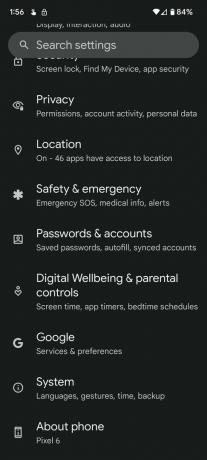
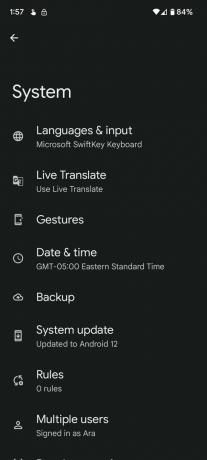
 Źródło: Android Central
Źródło: Android Central
W tym menu są trzy ustawienia, które proponuję edytować — lub przynajmniej ocenić.
- Szybkie dotknięcie może być przydatny do uruchamiania Asystenta Google lub jako kontrola odtwarzania/pauzy przy wyłączonym ekranie, ale jeśli używasz PopSocket (jak ja) lub masz grubą obudowę, wyzwalanie może być niespójne i denerwujące, więc warto go przekręcić wyłączony.
- Przesuń, by zobaczyć Asystenta jest ukryty pod Nawigacją systemową i ikoną koła zębatego obok Nawigacji gestami. To menu pozwala również dostosować czułość gestu pleców, jeśli jest on uruchamiany przez pomyłkę (lub wykonuje wielokrotne przeciągnięcia).
-
Naciśnij i przytrzymaj przycisk zasilania jest przeznaczony dla menu zasilania, więc prawdopodobnie będziesz chciał wyłączyć Przytrzymaj dla Asystenta, aby to odzyskać. Jeśli lubisz Przytrzymaj dla Asystenta, naciśnij i przytrzymaj przycisk zasilania i zmniejszania głośności, aby uzyskać menu zasilania – tak, to był kiedyś skrót do zrzutu ekranu, to tylko naciśnięcie, a nie naciśnięcie i przytrzymanie.
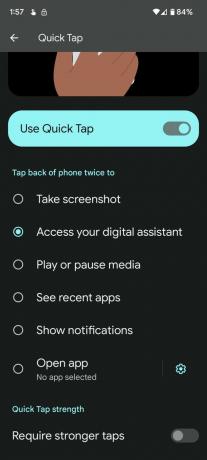

 Źródło: Android Central
Źródło: Android Central
Proponuję przyjrzeć się każdemu gestowi w menu, ponieważ może odświeżyć gesty, o których mogłeś zapomnieć. Może również nauczyć Cię gestów, których wcześniej nie pamiętałeś.
Włącz połączenia przez Wi-Fi
W zależności od operatora może to być bardzo dobrze włączone po wyjęciu z pudełka, ale na wypadek, gdyby tak nie było – lub w przypadku, gdy adres E911 jest nieprawidłowy – zawsze dobrze jest to sprawdzić. Ponieważ połączenia Wi-Fi są kierowane przez router, a nie lokalną wieżę komórkową, nie może automatycznie poinformować dyspozytorów 911, gdzie jesteś. Z tego powodu połączenia przez Wi-Fi u niektórych operatorów wymagają zweryfikowania danych adresowych, zanim będzie można je włączyć.
Tutaj możesz sprawdzić, czy połączenia przez Wi-Fi są włączone, a Twoje dane adresowe są prawidłowe.
- otwarty Ustawienia.
- Uzyskiwać Sieć i internet.
- Uzyskiwać Karty SIM.
-
Uzyskiwać Połączenia przez Wi-Fi.
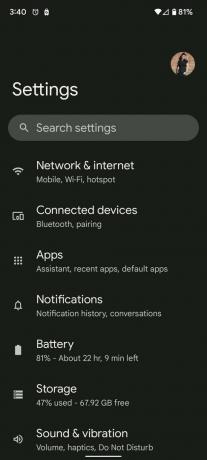

 Źródło: Android Central
Źródło: Android Central - Jeśli przełącznik jest wyłączony, dotknij Korzystaj z połączeń przez Wi-Fi.
- Powinieneś zostać automatycznie przeniesiony na stronę z informacjami o adresie; jeśli nie, dotknij Adres alarmowy.
- Wprowadź swój informacje adresowe jeśli wymaga zmiany — na przykład jeśli masz plan rodzinny i nie mieszkasz z głównym posiadaczem konta.
-
Uzyskiwać Zweryfikuj adres.
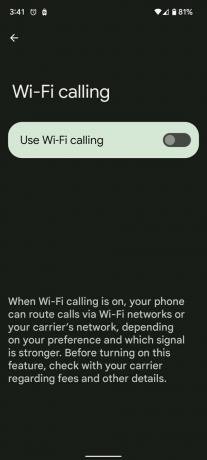

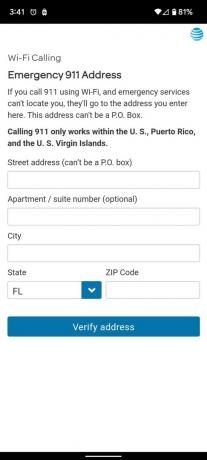 Źródło: Android Central
Źródło: Android Central
Innym pomocnym ustawieniem do sprawdzenia tutaj jest Preferencje dzwonienia. Domyślnie jest ustawiona na preferowanie sieci komórkowej, ale jeśli mieszkasz lub pracujesz w obszarze o słabym, przerywanym zasięgu, ja zasugeruj zmianę na „Połącz przez Wi-Fi”. Będzie to domyślnie najpierw dzwonić przez Wi-Fi, a następnie użyć komórkowej transmisji danych, jeśli Wi-Fi nie jest do dyspozycji.
Wypróbuj pisanie głosowe Asystenta Google
Zwykle jako pierwszy narzekam na niespójności i niezręczne opóźnienia, jeśli chodzi o pisanie głosowe w telefonie, ale pisanie głosowe Asystenta Google w Gboard jest imponujące. Słowa pojawiają się w momencie, gdy je wypowiadam, dzięki sprawności przetwarzania AI Tensora, a dokładność jest około dwukrotnie większa w porównaniu z pisaniem głosowym na moich poprzednich telefonach.
Możliwość wstawiania emotikonów, lepszej interpunkcji wyrażeń oraz edytowania lub usuwania słowa lub całego zdania znacznie ułatwia pisanie za pomocą głosu. Aby uzyskać szybkie odpowiedzi z panelu powiadomień, po prostu kliknij „Odpowiedz” i ikonę mikrofonu Gboard; nie ma nic szybszego. Świetnie też jest, gdy ręce mnie bolą po długim dniu i nie mam już siły na pisanie.
Największym haczykiem tego najlepszego w swojej klasie pisania głosowego jest to, że uzyskasz pełne wrażenia tylko wtedy, gdy używasz go za pośrednictwem Gboard. Jeśli masz inny zestaw aplikacji na klawiaturę — jestem użytkownikiem SwiftKey od około sześciu lat — możesz wezwać Google Asystent ze zwykłą frazą i każe mu coś wpisać za Ciebie, ale tracisz wypowiadaną edycję i łatwo usunięcie.
Pamiętaj tylko, jak wszystko inne oparte na Asystencie Google, im częściej korzystasz z Asystenta przez lata i im częściej używasz go do pisania głosowego, tym mniej błędów zobaczysz.
Zwiększ dokładność odcisków palców
 Źródło: Nick Sutrich / Android Central
Źródło: Nick Sutrich / Android Central
Wiele osób narzekało na czujnik odcisków palców w Google Pixel 6, twierdząc, że… nie jest wiarygodny. W rzeczywistości jest bardziej niezawodny (dokładny) z punktu widzenia bezpieczeństwa, ale oznacza to również większe ryzyko błędnych odczytów, jeśli ekran jest schmutowany lub palce są zatłuszczone.
Jest bezpieczniejszy, ale kosztem wygody.
Użytkownicy wypróbowali kilka metod, aby poprawić stosunek dobrego odczytu do złego odczytu. Nie, narzędzie do kalibracji linii papilarnych nie pomaga, chyba że zepsułeś i wymieniłeś ekran, a podczas nawilżania dłoni to doskonały pomysł, ponieważ suchy, gryzący nadciągają wiatry zimy, jeśli użyjesz zbyt dużo (lub zbyt często), to po prostu przetłuszczają ręce, zwiększając szanse na rozmazywanie czytać. (Proszę, nawilżaj odpowiedzialnie.)
Z naszego doświadczenia wynika, że są dwie rzeczy, które możesz zrobić, aby naprawdę poprawić swoje wrażenia: sprawdź ochronę ekranu i dwukrotnie zarejestruj odciski palców. Możesz zarejestrować do pięciu odcisków palców, więc możesz zarejestrować oba kciuki dwukrotnie. Dwukrotne zarejestrowanie odcisku palca oznacza, że odcisk może być zgodny z dwoma profilami, co podwaja prawdopodobieństwo dopasowania odcisku palca przy pierwszej próbie.
 Źródło: Nick Sutrich / Android Central
Źródło: Nick Sutrich / Android Central
Google użył czujnika optycznego pod ekranami Pixel 6 i 6 Pro, więc teoretycznie nie powinno być żadnych problemów ze zgodnością z Ochraniacze ekranu Pixel 6, ale użytkownicy doświadczyli, że skaner linii papilarnych staje się zasadniczo bezużyteczny po zastosowaniu ochrony ekranu.
Jeśli używasz osłony ekranu ze szkła hartowanego, to jest ona stworzona dla Pixela. Wprawdzie nie ma ich teraz zbyt wiele, ale wiele wytrzymałe obudowy Pixel 6 z wbudowanymi ochraniaczami ekranu mają kółko kleju, dzięki czemu czujnik ma przezroczystą, pozbawioną pęcherzyków powierzchnię dla odczytuje odcisk palca, więc jest to kolejna opcja, gdy czekamy, aż ZAGG i OtterBox nadrobią podaż, aby zaspokoić popyt.
Czy zatrzymujesz Pixel Launcher?
 Źródło: Ara Wagoner / Android Central
Źródło: Ara Wagoner / Android Central
Wiem, że kupowanie Pixela polega na oprogramowaniu i aparatach — chociaż Pixel 6 jest dość elegancki telefon dookoła — ale jedyną częścią doświadczenia Pixela, którą zawsze natychmiast wyłączam, jest Pixel Wyrzutnia. Wymieniam się na lepszy program uruchamiający Androida, a konkretnie Smart Launcher 5, bo wciąż mi na to pozwala Adaptacyjne ikony za pośrednictwem Icon Pack Studio.
W większości telefonów program uruchamiający, który jest dostępny w telefonie, jest w porządku, ale w Pixel Launcherze brakuje wielu elementów. Największa siatka, jaką możesz uzyskać, to 5x5, która marnuje mnóstwo miejsca w pionie na ekranie głównym i znacznie ogranicza rozmieszczenie widżetów. Masz również widok na górę ekranu, niezależnie od tego, czy go włączysz, czy wyłączysz, a najważniejszy pasek wyszukiwania znajduje się na dole.
Krótko mówiąc, Pixel Launcher jest nieefektywny.
 Źródło: Alex Dobie / Android Central
Źródło: Alex Dobie / Android Central
Pixel Launcher nie jest jednak taki zły. Jeśli pozostaniesz przy Pixel Launcherze, otrzymasz ikony na ekranie głównym, które dostosowują się za pomocą widżetów Material You za każdym razem, gdy zamieniasz tapety. To kultowy wygląd Pixela ze wszystkich materiałów marketingowych, ale na ekranie głównym nie można zmieścić prawie tyle na raz.
Ponieważ widżety Material You mogą być stosowane w dowolnym programie uruchamiającym i, jak wspomniałem powyżej, można uzyskać ikony z adaptacyjnymi kolorami — właściwie więcej kolorowe wersje ikon adaptacyjnych, przyciąga 2-5 kolorów — nie musisz trzymać się Pixel Launcher, aby uzyskać niestandardowy materiał Popatrz. Wymaga to tylko trochę więcej konfiguracji niż gotowe rozwiązanie Pixel Launcher.
Wykorzystaj w pełni materiał You
 Źródło: Alex Dobie / Android Central
Źródło: Alex Dobie / Android Central
Kiedy już zdecydujesz się na wyrzutnię, musisz zrobić dla mnie coś, czego nigdy wcześniej nie robiłeś. Zabrzmi to dziwnie, ale musisz mi po prostu zaufać; to Wola ulepszyć korzystanie z Pixela 6.
Musisz dodać widżety do ekranu głównego.
Wiem, że widżety na Androida zyskały popularność jako brzydkie i niezręczne lata temu, ale Android 12 w końcu to zmienia. Google wprowadził zaktualizowane widżety dla większości swoich aplikacji, a nawet kilka popularnych aplikacji zostało już zaktualizowanych.
Nowy widżet Google Keep wygląda niesamowicie i pięknie się skaluje, a widżet Gramofon w YouTube Music sprawia, że wszystko jest proste i przyjemne. Google wykonało również imponującą pracę ze swoim widżetem pogodowym: może to być tak mała jak aktualna temperatura 1x1 lub może to być godzinowa i wielodniowa prognoza 4x3.
 Źródło: Ara Wagoner / Android Central
Źródło: Ara Wagoner / Android Central
Po wypróbowaniu jednego widżetu prawie gwarantuję, że znajdziesz inny, który warto dodać. A jeśli skończą Ci się widżety Google i innych firm, które możesz wypróbować, dostępnych jest wiele Materiał, który pakujesz KWGT zatopić w nim zęby.
Na koniec ustaw nową tapetę i zobacz, jak Material You ożywia ekran główny w różnych paletach. Aplikacja Tapety Google ma mnóstwo wspaniałych projektów — szczególnie podoba mi się Magia w sekcji Sztuka ginkgo, muszle i scena miejska — ale jeśli chcesz spróbować czegoś nowego, wiemy, gdzie znaleźć ten najlepsze tapety na Androidzie.
Chroń swoją inwestycję
 Źródło: Ara Wagoner / Android Central
Źródło: Ara Wagoner / Android Central
Na koniec, ale na pewno nie mniej ważne, proszę, proszę, Proszę chroń swój nowy telefon, przód i tył. Chociaż wspomnieliśmy o niedostatku ochronnych na ekran ze szkła hartowanego Made for Pixel, większość folie ochronne takie jak ArmorSuit i SuperShieldz zapewniają odporność na zarysowania i nie wydają się jeszcze zakłócać czujnika odcisków palców.
Przechodząc do ochrony tylnej szyby i tego grubego, grubego paska aparatu, istnieje wiele opcji, jeśli chodzi o oba Przypadki na Pixela 6 oraz Etui na Pixela 6 Pro. Obudowy Pixel 6 Pro – zwłaszcza te markowe – były trudne do utrzymania w magazynie, co jest kolejnym świadectwem popularności Pixel 6 Pro.
 Źródło: Ara Wagoner / Android Central
Źródło: Ara Wagoner / Android Central
Wśród obecnego zbioru przypadków, Caseology Parallax i Vault świetnie się spisywały na moim Pixelu 6, pozostając szczupłą stroną. Jeśli potrzebujesz większej funkcjonalności w swoim stylu, poetycka rewolucja i i-Blason Cosmo przyniosą Twojemu nowemu Pixelowi trochę masy i dużo ochrony.
Kolejną inwestycją, o którą proszę Cię, jest PopSocket lub uchwyt do telefonu, a przyda Ci się na Pixelu 6 z trzech powodów. Po pierwsze, Pixel 6, a zwłaszcza telefony Pixel 6, to spore telefony, a PopSocket pomoże Ci dotrzeć do większej części ekranu bez obciążania kciuka i powodowania RSI.
Po drugie, możesz uniknąć kolejnego potencjalnego RSI: chwytanie PopSocket zamiast dolnej części telefonu pomaga uniknąć podpierania palcami. Trzymanie tak solidnego i ciężkiego telefonu najmniejszym palcem to recepta na to, by twoje ręce znienawidziły cię na zawsze. Mój lewy mały palec krzyczy na mnie, kiedy piszę te słowa; nie skończ jak ja.
Po trzecie, PopSockets dodają stylu i personalizacji do Twojego Pixela 6 bez konieczności poświęcania jakości wykonania lub ochrony przed upadkiem, kupując niestandardowe, licencjonowane etui. Znajdziesz logo drużyn sportowych, postacie z większej liczby popkulturowych franczyz, niż możesz rzucić w PopGrip, oryginalne projekty, projekty charytatywne, a nawet specjalne materiały PopGrips i PopTops, które dają wyjątkowy i jakże satysfakcjonujący czuć.
 Źródło: Ara Wagoner / Android Central
Źródło: Ara Wagoner / Android Central
Teraz, gdy masz już wszystko na głowie, jedyne, co pozostało do zrobienia, to cieszyć się nowym, lśniącym Pixelem 6. Zabierz te słodkie nowe aparaty na jazdę próbną, a potem zobacz, który motyw Material You najlepiej pasuje do Twojego stylu.
Udoskonalony piksel

Google Pixel 6
Google prezentuje porządnego flagowca Pixela (wreszcie).
Sprawność sztucznej inteligencji Tensora sprawia, że większość funkcji Asystenta działa magicznie szybko, dopasowując się do jego odważnego projektu. Duże aktualizacje aparatu, zarówno pod względem sprzętu, jak i przetwarzania, przenoszą fotografowanie z Androidem na nowy poziom, a pięć lat aktualizacji zabezpieczeń zapewni, że ten telefon pozostanie bezpieczny i aktualny.
- Od 599 USD w Amazon
- Od 599 $ w Best Buy
- Od 599 USD w B&H
- Od 10 USD/mies. w AT&T
- Bezpłatna wymiana w Verizon
Możemy otrzymać prowizję za zakupy za pomocą naszych linków. Ucz się więcej.

Recykling starych telefonów jest korzystny dla środowiska. Ale producent OEM lub operator zajmie się recyklingiem przestarzałej technologii i przy okazji zapewni nowy telefon.

Firma Google ogłosiła szereg nowych funkcji dla swoich aplikacji i usług na Androida, które od dziś pojawiają się na urządzeniach.

Nie przegap żadnej wiadomości o grach na Androida, która miała miejsce w listopadzie. Zebraliśmy wszystkie największe historie w jednym wygodnym miejscu, od premiery PUBG: New State po Genshin Impact ujawniający nowe postacie.

Jeśli szukasz etui na Google Pixel 6 Pro, możesz się zastanawiać, dlaczego tak trudno je znaleźć w tym roku. Cóż, wiemy, dlaczego tak trudno je znaleźć — i najlepsze etui, które możesz teraz kupić.
